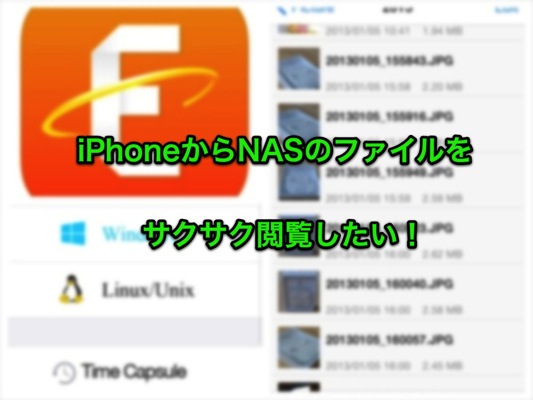
2月にI-O DATAのNASを購入して、写真等を家庭内LANで共有しています。パソコンからの閲覧はもちろんですが、iPhoneやiPadから気軽に閲覧できたらいいなぁと思っていましたが、私が購入した機種はブラウザ経由での閲覧が必要でした。
ブラウザ経由の場合、ユーザー名やパスワードの設定が必要で、いちいち入力しないと閲覧できないので面倒くさい。
パッファローのNASの時は、メーカー純正アプリで1度設定すれば、アプリを開くだけでNAS内のファイルへアクセスできたのですが、I-O DATAのは出来ませんでした。
そこで、FileExplorerというアプリを発見し使ってみたらとても良かったので紹介します。
FileExplorerの設定
![]() FileExplorer Free
FileExplorer Free
カテゴリ: ユーティリティ, ビジネス
▼起動するとこのような画面になります。NASを追加するために右上の「+」をクリック。
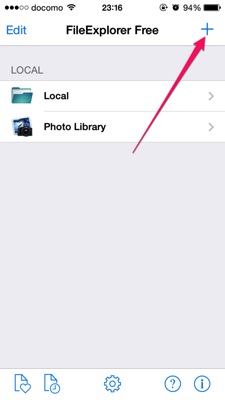
▼追加する機器の選択画面になります。今回は「NAS」の追加なので「NAS」を選択します。
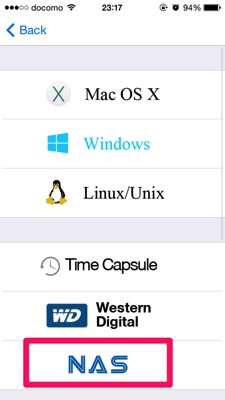
▼次の画面で、一番下の方に今回追加するNASが表示されていると思いますので、クリックし選択します。もし表示されていない時は、「Scan Network」をクリックすると表示されます。
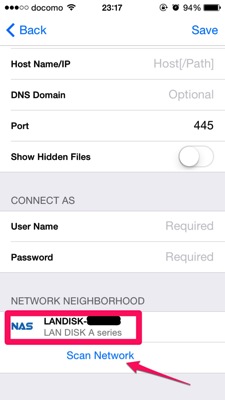
▼正常に登録されるとNAS内のフォルダーが表示されます。これで登録は完了。
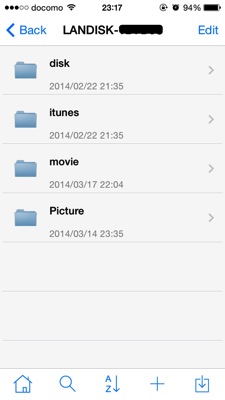
2回目移行の起動も楽ですよー
2回目移行の起動も簡単。FileExplorerを起動し、登録したNASが起動画面に表示されているので、クリックするだけ。これでNASが開きます。
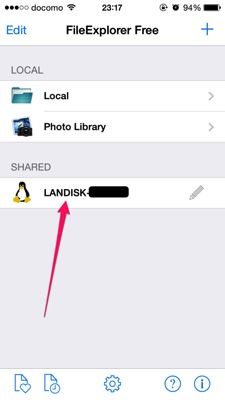
ファイル操作はかなりサクサク
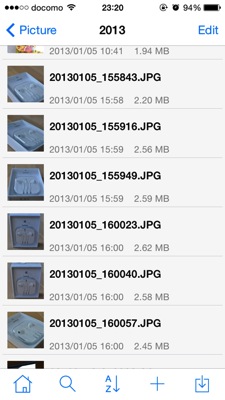
写真フォルダーを開くとこのようにサムネイルもちゃんと表示されます。はじめにホルダーを開いた時はサムネイルの作成のためか、結構表示まで時間がかかりますが、一度表示してしまえば次回からはかなりサクサク表示されます。
当然写真を選択すると、大きく表示されます。

中心を一度タップするとメニューバーなど出てきます。右上のボタンをクリックするとお気に入りにしたり削除したり、メールに添付したりと色々できます。
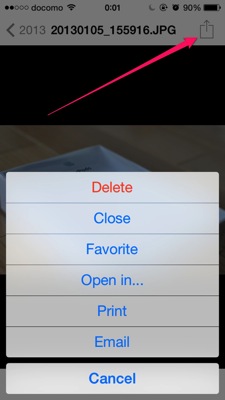
まとめ
妻のiPhoneにも、インストールし使ってもらってますが、あまり難しい操作は得意ではない妻も簡単に使えるこのアプリだと問題なく写真閲覧とか楽しめているようです。
MP4などの動画も閲覧できます。
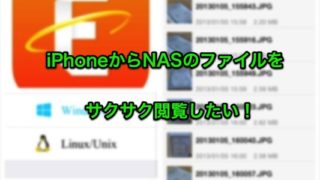
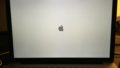
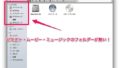
コメント